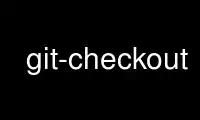
This is the command git-checkout that can be run in the OnWorks free hosting provider using one of our multiple free online workstations such as Ubuntu Online, Fedora Online, Windows online emulator or MAC OS online emulator
PROGRAM:
NAME
git-checkout - Switch branches or restore working tree files
SYNOPSIS
git checkout [-q] [-f] [-m] [<branch>]
git checkout [-q] [-f] [-m] --detach [<branch>]
git checkout [-q] [-f] [-m] [--detach] <commit>
git checkout [-q] [-f] [-m] [[-b|-B|--orphan] <new_branch>] [<start_point>]
git checkout [-f|--ours|--theirs|-m|--conflict=<style>] [<tree-ish>] [--] <paths>...
git checkout [-p|--patch] [<tree-ish>] [--] [<paths>...]
DESCRIPTION
Updates files in the working tree to match the version in the index or the specified tree.
If no paths are given, git checkout will also update HEAD to set the specified branch as
the current branch.
git checkout <branch>
To prepare for working on <branch>, switch to it by updating the index and the files
in the working tree, and by pointing HEAD at the branch. Local modifications to the
files in the working tree are kept, so that they can be committed to the <branch>.
If <branch> is not found but there does exist a tracking branch in exactly one remote
(call it <remote>) with a matching name, treat as equivalent to
$ git checkout -b <branch> --track <remote>/<branch>
You could omit <branch>, in which case the command degenerates to "check out the
current branch", which is a glorified no-op with a rather expensive side-effects to
show only the tracking information, if exists, for the current branch.
git checkout -b|-B <new_branch> [<start point>]
Specifying -b causes a new branch to be created as if git-branch(1) were called and
then checked out. In this case you can use the --track or --no-track options, which
will be passed to git branch. As a convenience, --track without -b implies branch
creation; see the description of --track below.
If -B is given, <new_branch> is created if it doesn’t exist; otherwise, it is reset.
This is the transactional equivalent of
$ git branch -f <branch> [<start point>]
$ git checkout <branch>
that is to say, the branch is not reset/created unless "git checkout" is successful.
git checkout --detach [<branch>], git checkout [--detach] <commit>
Prepare to work on top of <commit>, by detaching HEAD at it (see "DETACHED HEAD"
section), and updating the index and the files in the working tree. Local
modifications to the files in the working tree are kept, so that the resulting working
tree will be the state recorded in the commit plus the local modifications.
When the <commit> argument is a branch name, the --detach option can be used to detach
HEAD at the tip of the branch (git checkout <branch> would check out that branch
without detaching HEAD).
Omitting <branch> detaches HEAD at the tip of the current branch.
git checkout [-p|--patch] [<tree-ish>] [--] <pathspec>...
When <paths> or --patch are given, git checkout does not switch branches. It updates
the named paths in the working tree from the index file or from a named <tree-ish>
(most often a commit). In this case, the -b and --track options are meaningless and
giving either of them results in an error. The <tree-ish> argument can be used to
specify a specific tree-ish (i.e. commit, tag or tree) to update the index for the
given paths before updating the working tree.
git checkout with <paths> or --patch is used to restore modified or deleted paths to
their original contents from the index or replace paths with the contents from a named
<tree-ish> (most often a commit-ish).
The index may contain unmerged entries because of a previous failed merge. By default,
if you try to check out such an entry from the index, the checkout operation will fail
and nothing will be checked out. Using -f will ignore these unmerged entries. The
contents from a specific side of the merge can be checked out of the index by using
--ours or --theirs. With -m, changes made to the working tree file can be discarded to
re-create the original conflicted merge result.
OPTIONS
-q, --quiet
Quiet, suppress feedback messages.
--[no-]progress
Progress status is reported on the standard error stream by default when it is
attached to a terminal, unless --quiet is specified. This flag enables progress
reporting even if not attached to a terminal, regardless of --quiet.
-f, --force
When switching branches, proceed even if the index or the working tree differs from
HEAD. This is used to throw away local changes.
When checking out paths from the index, do not fail upon unmerged entries; instead,
unmerged entries are ignored.
--ours, --theirs
When checking out paths from the index, check out stage #2 (ours) or #3 (theirs) for
unmerged paths.
Note that during git rebase and git pull --rebase, ours and theirs may appear swapped;
--ours gives the version from the branch the changes are rebased onto, while --theirs
gives the version from the branch that holds your work that is being rebased.
This is because rebase is used in a workflow that treats the history at the remote as
the shared canonical one, and treats the work done on the branch you are rebasing as
the third-party work to be integrated, and you are temporarily assuming the role of
the keeper of the canonical history during the rebase. As the keeper of the canonical
history, you need to view the history from the remote as ours (i.e. "our shared
canonical history"), while what you did on your side branch as theirs (i.e. "one
contributor’s work on top of it").
-b <new_branch>
Create a new branch named <new_branch> and start it at <start_point>; see git-
branch(1) for details.
-B <new_branch>
Creates the branch <new_branch> and start it at <start_point>; if it already exists,
then reset it to <start_point>. This is equivalent to running "git branch" with "-f";
see git-branch(1) for details.
-t, --track
When creating a new branch, set up "upstream" configuration. See "--track" in git-
branch(1) for details.
If no -b option is given, the name of the new branch will be derived from the
remote-tracking branch, by looking at the local part of the refspec configured for the
corresponding remote, and then stripping the initial part up to the "*". This would
tell us to use "hack" as the local branch when branching off of "origin/hack" (or
"remotes/origin/hack", or even "refs/remotes/origin/hack"). If the given name has no
slash, or the above guessing results in an empty name, the guessing is aborted. You
can explicitly give a name with -b in such a case.
--no-track
Do not set up "upstream" configuration, even if the branch.autoSetupMerge
configuration variable is true.
-l
Create the new branch’s reflog; see git-branch(1) for details.
--detach
Rather than checking out a branch to work on it, check out a commit for inspection and
discardable experiments. This is the default behavior of "git checkout <commit>" when
<commit> is not a branch name. See the "DETACHED HEAD" section below for details.
--orphan <new_branch>
Create a new orphan branch, named <new_branch>, started from <start_point> and switch
to it. The first commit made on this new branch will have no parents and it will be
the root of a new history totally disconnected from all the other branches and
commits.
The index and the working tree are adjusted as if you had previously run "git checkout
<start_point>". This allows you to start a new history that records a set of paths
similar to <start_point> by easily running "git commit -a" to make the root commit.
This can be useful when you want to publish the tree from a commit without exposing
its full history. You might want to do this to publish an open source branch of a
project whose current tree is "clean", but whose full history contains proprietary or
otherwise encumbered bits of code.
If you want to start a disconnected history that records a set of paths that is
totally different from the one of <start_point>, then you should clear the index and
the working tree right after creating the orphan branch by running "git rm -rf ." from
the top level of the working tree. Afterwards you will be ready to prepare your new
files, repopulating the working tree, by copying them from elsewhere, extracting a
tarball, etc.
--ignore-skip-worktree-bits
In sparse checkout mode, git checkout -- <paths> would update only entries matched by
<paths> and sparse patterns in $GIT_DIR/info/sparse-checkout. This option ignores the
sparse patterns and adds back any files in <paths>.
-m, --merge
When switching branches, if you have local modifications to one or more files that are
different between the current branch and the branch to which you are switching, the
command refuses to switch branches in order to preserve your modifications in context.
However, with this option, a three-way merge between the current branch, your working
tree contents, and the new branch is done, and you will be on the new branch.
When a merge conflict happens, the index entries for conflicting paths are left
unmerged, and you need to resolve the conflicts and mark the resolved paths with git
add (or git rm if the merge should result in deletion of the path).
When checking out paths from the index, this option lets you recreate the conflicted
merge in the specified paths.
--conflict=<style>
The same as --merge option above, but changes the way the conflicting hunks are
presented, overriding the merge.conflictStyle configuration variable. Possible values
are "merge" (default) and "diff3" (in addition to what is shown by "merge" style,
shows the original contents).
-p, --patch
Interactively select hunks in the difference between the <tree-ish> (or the index, if
unspecified) and the working tree. The chosen hunks are then applied in reverse to the
working tree (and if a <tree-ish> was specified, the index).
This means that you can use git checkout -p to selectively discard edits from your
current working tree. See the “Interactive Mode” section of git-add(1) to learn how to
operate the --patch mode.
--ignore-other-worktrees
git checkout refuses when the wanted ref is already checked out by another worktree.
This option makes it check the ref out anyway. In other words, the ref can be held by
more than one worktree.
<branch>
Branch to checkout; if it refers to a branch (i.e., a name that, when prepended with
"refs/heads/", is a valid ref), then that branch is checked out. Otherwise, if it
refers to a valid commit, your HEAD becomes "detached" and you are no longer on any
branch (see below for details).
As a special case, the "@{-N}" syntax for the N-th last branch/commit checks out
branches (instead of detaching). You may also specify - which is synonymous with
"@{-1}".
As a further special case, you may use "A...B" as a shortcut for the merge base of A
and B if there is exactly one merge base. You can leave out at most one of A and B, in
which case it defaults to HEAD.
<new_branch>
Name for the new branch.
<start_point>
The name of a commit at which to start the new branch; see git-branch(1) for details.
Defaults to HEAD.
<tree-ish>
Tree to checkout from (when paths are given). If not specified, the index will be
used.
DETACHED HEAD
HEAD normally refers to a named branch (e.g. master). Meanwhile, each branch refers to a
specific commit. Let’s look at a repo with three commits, one of them tagged, and with
branch master checked out:
HEAD (refers to branch 'master')
|
v
a---b---c branch 'master' (refers to commit 'c')
^
|
tag 'v2.0' (refers to commit 'b')
When a commit is created in this state, the branch is updated to refer to the new commit.
Specifically, git commit creates a new commit d, whose parent is commit c, and then
updates branch master to refer to new commit d. HEAD still refers to branch master and so
indirectly now refers to commit d:
$ edit; git add; git commit
HEAD (refers to branch 'master')
|
v
a---b---c---d branch 'master' (refers to commit 'd')
^
|
tag 'v2.0' (refers to commit 'b')
It is sometimes useful to be able to checkout a commit that is not at the tip of any named
branch, or even to create a new commit that is not referenced by a named branch. Let’s
look at what happens when we checkout commit b (here we show two ways this may be done):
$ git checkout v2.0 # or
$ git checkout master^^
HEAD (refers to commit 'b')
|
v
a---b---c---d branch 'master' (refers to commit 'd')
^
|
tag 'v2.0' (refers to commit 'b')
Notice that regardless of which checkout command we use, HEAD now refers directly to
commit b. This is known as being in detached HEAD state. It means simply that HEAD refers
to a specific commit, as opposed to referring to a named branch. Let’s see what happens
when we create a commit:
$ edit; git add; git commit
HEAD (refers to commit 'e')
|
v
e
/
a---b---c---d branch 'master' (refers to commit 'd')
^
|
tag 'v2.0' (refers to commit 'b')
There is now a new commit e, but it is referenced only by HEAD. We can of course add yet
another commit in this state:
$ edit; git add; git commit
HEAD (refers to commit 'f')
|
v
e---f
/
a---b---c---d branch 'master' (refers to commit 'd')
^
|
tag 'v2.0' (refers to commit 'b')
In fact, we can perform all the normal Git operations. But, let’s look at what happens
when we then checkout master:
$ git checkout master
HEAD (refers to branch 'master')
e---f |
/ v
a---b---c---d branch 'master' (refers to commit 'd')
^
|
tag 'v2.0' (refers to commit 'b')
It is important to realize that at this point nothing refers to commit f. Eventually
commit f (and by extension commit e) will be deleted by the routine Git garbage collection
process, unless we create a reference before that happens. If we have not yet moved away
from commit f, any of these will create a reference to it:
$ git checkout -b foo (1)
$ git branch foo (2)
$ git tag foo (3)
1. creates a new branch foo, which refers to commit f, and then updates HEAD to refer to
branch foo. In other words, we’ll no longer be in detached HEAD state after this command.
2. similarly creates a new branch foo, which refers to commit f, but leaves HEAD detached.
3. creates a new tag foo, which refers to commit f, leaving HEAD detached.
If we have moved away from commit f, then we must first recover its object name (typically
by using git reflog), and then we can create a reference to it. For example, to see the
last two commits to which HEAD referred, we can use either of these commands:
$ git reflog -2 HEAD # or
$ git log -g -2 HEAD
EXAMPLES
1. The following sequence checks out the master branch, reverts the Makefile to two
revisions back, deletes hello.c by mistake, and gets it back from the index.
$ git checkout master (1)
$ git checkout master~2 Makefile (2)
$ rm -f hello.c
$ git checkout hello.c (3)
1. switch branch
2. take a file out of another commit
3. restore hello.c from the index
If you want to check out all C source files out of the index, you can say
$ git checkout -- '*.c'
Note the quotes around *.c. The file hello.c will also be checked out, even though it
is no longer in the working tree, because the file globbing is used to match entries
in the index (not in the working tree by the shell).
If you have an unfortunate branch that is named hello.c, this step would be confused
as an instruction to switch to that branch. You should instead write:
$ git checkout -- hello.c
2. After working in the wrong branch, switching to the correct branch would be done
using:
$ git checkout mytopic
However, your "wrong" branch and correct "mytopic" branch may differ in files that you
have modified locally, in which case the above checkout would fail like this:
$ git checkout mytopic
error: You have local changes to 'frotz'; not switching branches.
You can give the -m flag to the command, which would try a three-way merge:
$ git checkout -m mytopic
Auto-merging frotz
After this three-way merge, the local modifications are not registered in your index
file, so git diff would show you what changes you made since the tip of the new
branch.
3. When a merge conflict happens during switching branches with the -m option, you would
see something like this:
$ git checkout -m mytopic
Auto-merging frotz
ERROR: Merge conflict in frotz
fatal: merge program failed
At this point, git diff shows the changes cleanly merged as in the previous example,
as well as the changes in the conflicted files. Edit and resolve the conflict and mark
it resolved with git add as usual:
$ edit frotz
$ git add frotz
GIT
Part of the git(1) suite
Use git-checkout online using onworks.net services
